文章详情页
win11键盘粘滞键取消教程
浏览:5日期:2022-12-30 15:19:59
键盘粘滞键在打游戏的时候是最麻烦的,经常会玩着玩着就突然弹出切屏,非常难受,那么win11键盘粘滞键如何取消呢,其实我们只要找到辅助功能下的键盘设置即可。
win11键盘粘滞键如何取消:第一步,点开底部“开始菜单”
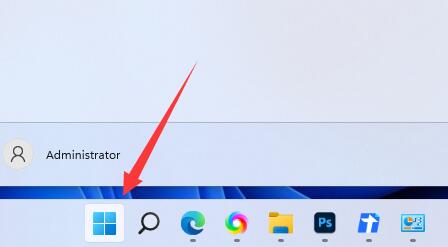
第二步,打开其中“设置”
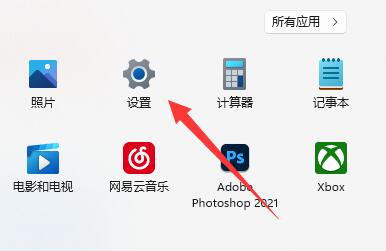
第三步,点击左边栏的“辅助功能”
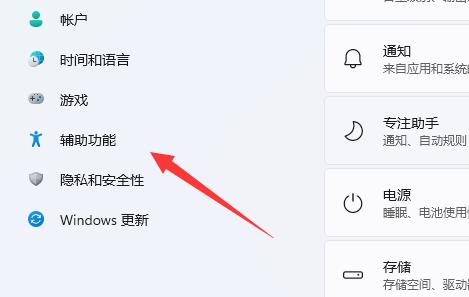
第四步,打开右边交互下的“键盘”设置。
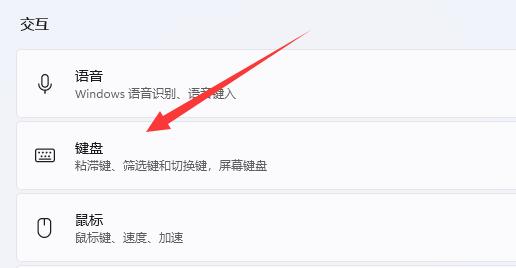
第五步,关闭其中的“粘滞键”即可。
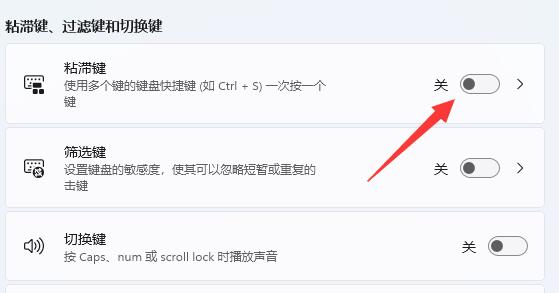
第六步,我们还可以点击右边箭头,进入后可以修改其他的粘滞键设置。
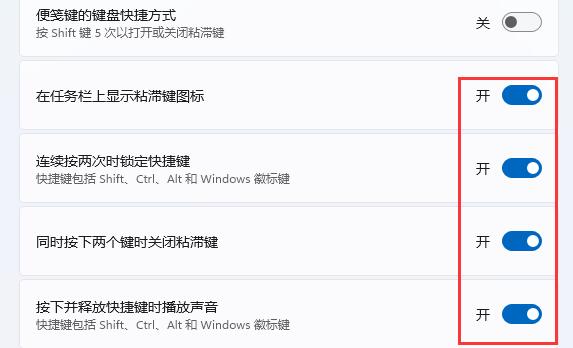
相关文章:禁用笔记本键盘
如果不新建分区,那么即使加了硬盘也无法使用。
以上就是win11键盘粘滞键取消教程的全部内容,望能这篇win11键盘粘滞键取消教程可以帮助您解决问题,能够解决大家的实际问题是好吧啦网一直努力的方向和目标。
上一条:win11修改电脑名详细教程下一条:win11添加新硬盘教程
相关文章:
排行榜

 网公网安备
网公网安备